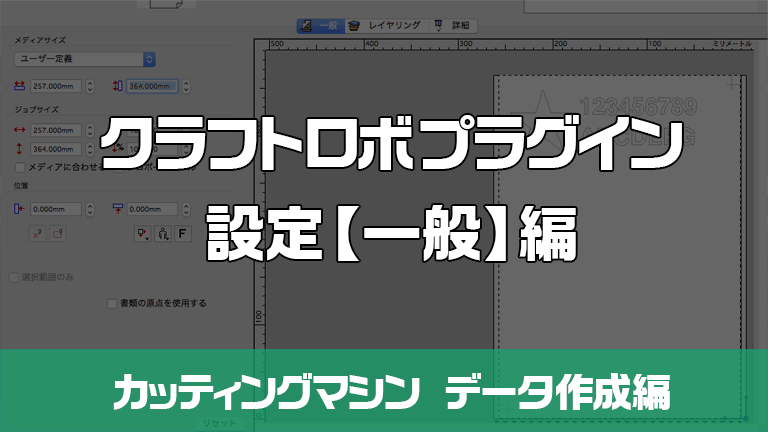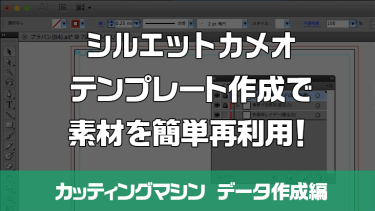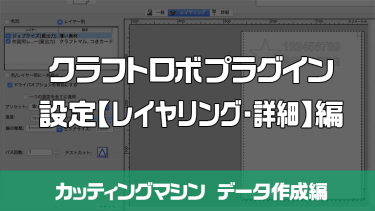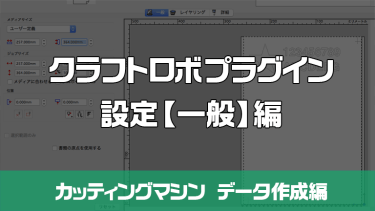今回はシルエットカメオでも利用出来るCutting Master 2 for Craft ROBOのプラグインについて、作業を一つずつ順番に進めながら各項目の役割などを確認していきたいと思います。先ず第一回目は【一般】タブ内の設定項目について見ていきましょう。
説明で使用しているテンプレートをダウンロード
前回作成したテンプレートを使って説明していきますので、もし宜しければこの記事を読み進める前にダウンロードして頂ければと思います。
シルエットカメオでクラフトロボ用プラグインを使用する際のプラ板(B4サイズ)用とタミヤ『マスキングシール』用のIllustoratorテンプレートを作りました。 データフォーマットはAIです。説明を良くお読みになってからダウンロードして下さ[…]
シルエットカメオでクラフトロボのプラグインを利用している方限定!カッティングマシンを使うといつも素材の大半が余ってもったいないと感じていませんか?ちょっと工夫して出力するだけで余白を再利用する事が出来ます!テンプレートを作って素材を再利用[…]
クラフトロボプラグイン【一般タブ>メディアサイズ】の解説
まずは適当なサンプル画像を作って、上のあたりに配置してみました。(参考画像①)
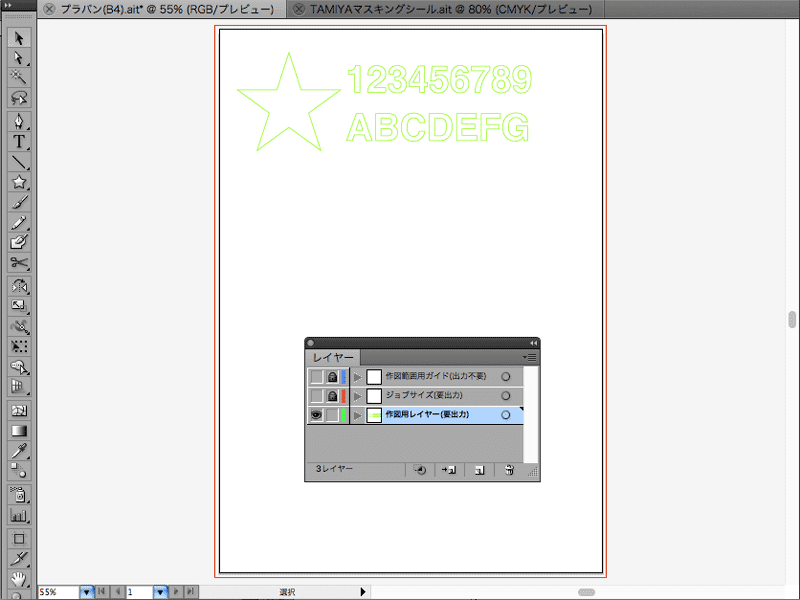
それではカットするオブジェクトが用意できたら早速クラフトロボプラグインを起動してみましょう。
”ファイル”>”Cutting Master 2 for Craft ROBO”>”カット・プロット…”
の順に選択してプラグインの設定画面に移行します。
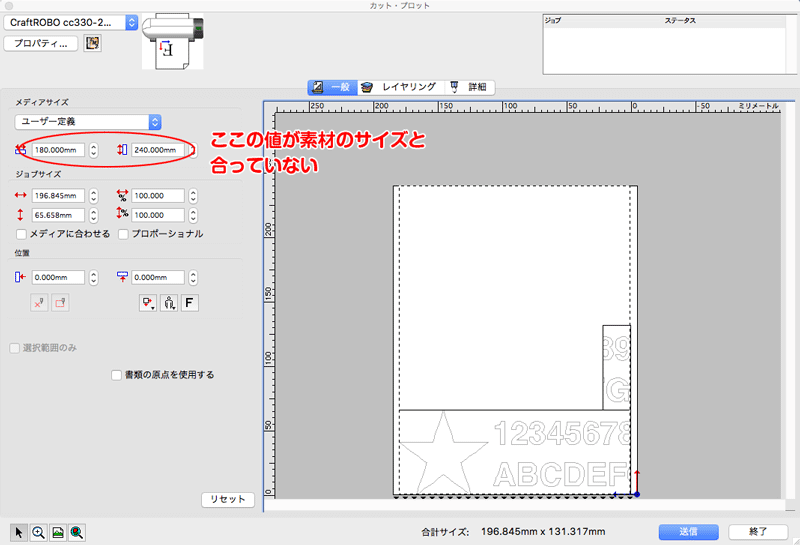
すると参考画像②のような状態になり、中途半端な場所で画像が折り返され、途中で切れてしまっています。これでは都合が悪いですよね。
上手く配置されなかった原因は何だったのでしょうか?
よく見てみるとメディアサイズが横180mm、縦が240mmになっています。
今回の素材はB4(257mmx364mm)ですので、コチラに正確な値を入力し直せば正しく表示されるはずです。
ジョブサイズとドキュメントサイズを同じ値にする事が重要!
素材サイズを入力したことで、今度は正しく表示されました。
しかしまだ若干問題があります。
本来作図したはずの場所から勝手に位置を変更されてしまいました。(参考画像③)
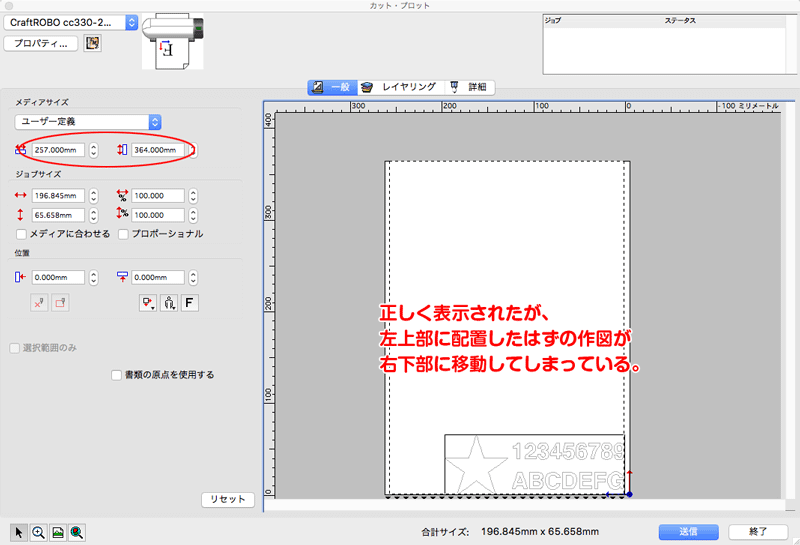
これは、参考画像①を振り返って見てみると、”ジョブサイズ(要出力)”と言うレイヤーが非表示になっていたのが判ります。これが原因です。
ジョブサイズ
このプラグインは自動的に作画範囲を認識し、”ジョブサイズ”を自動計測します。
この”ジョブサイズ(要出力)レイヤー”は、ドキュメントサイズ=ジョブサイズと判断させるために作成しておいたレイヤーで、ジョブサイズが毎回変わってしまうことを防ぎ、更にAdobe Illustrator上の作画位置を正確に反映させる役目をします。
作画位置が変わってしまうのを防げれば、次回素材の余った部分を再利用する際に都合が良いわけです。
”ジョブサイズ(要出力)レイヤー”は必ず表示ONにして下さい。 (参考画像④)
これでプラグインに戻れば作画位置も今度は反映されているはずです。
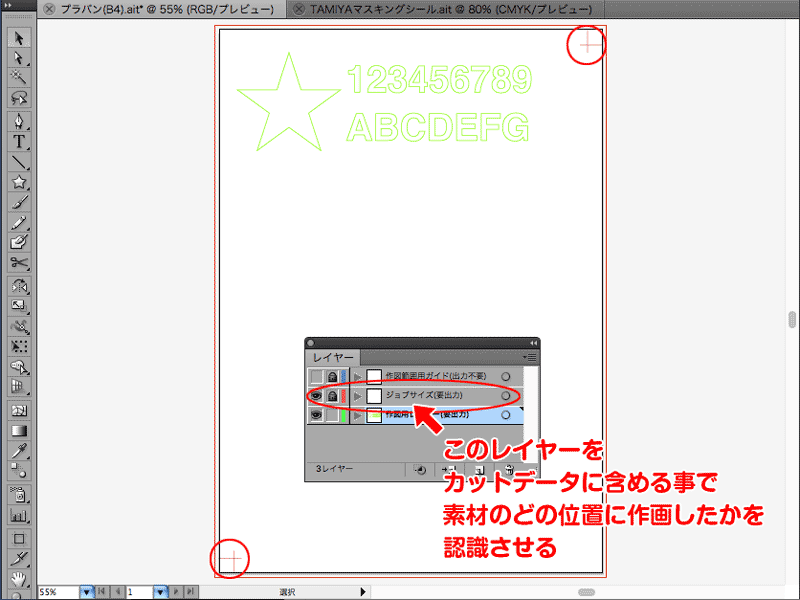
”メディアに合わせる”、”プロポーショナル”の各項目は、特にチェックしなくても問題ありませんが、念のために説明すると、”メディアサイズに合わせる”にチェックを入れると、強引にジョブサイズをメディアサイズの同じ大きさに合わせてしまいます。
”ジョブサイズ(要出力)レイヤー”を表示させておけば無効化されます。
【一般タブ>位置】配置、回転、反転の解説
【位置】の設定項目で主要な項目は3つです。
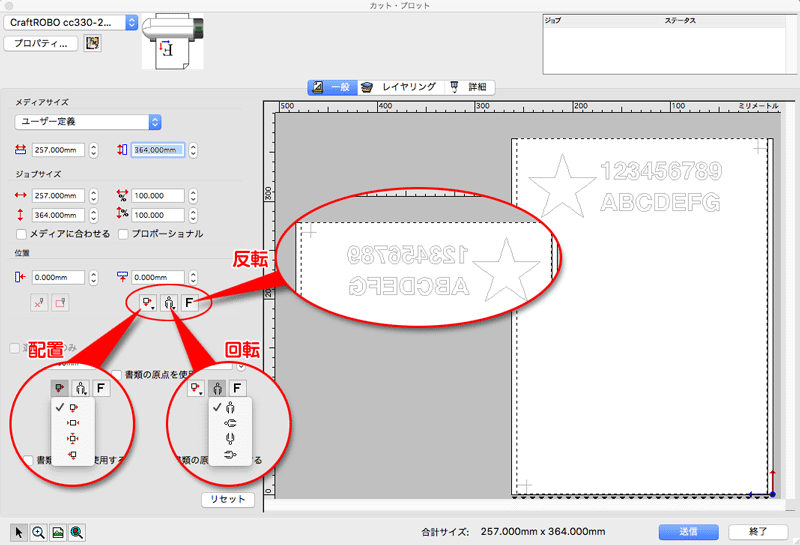
左から配置、回転、反転を制御する為のボタンです。(参考画像⑤)
配置ボタンを押すと4種の設定が確認出来ます。
素材の配置時に何処を原点とするかを決めるためのボタンです。
”ジョブサイズ(要出力)レイヤー”がONになっている場合、どれを選択しても変化は無いと思います。
本来どのような影響があるのか見てみたい場合は、”ジョブサイズ(要出力)レイヤー”を非表示にしてから試してみて下さい。
回転ボタンにも4種の設定があり、作画の配置を90°ずつ変えることが出来ます。
反転ボタンは作画が反転されます。カッティングシートをガラスの裏から貼りたいときなどにはコチラの機能を利用します。
”書類の原点を使用する”の項目も、”ジョブサイズ(要出力)レイヤー”がONになっていれば、無効化されてしまいますので設定不要です。
まとめ
今回はCutting Master 2 for Craft ROBOプラグインの設定項目、【一般タブ】内の各項目についての説明でした。
次は【レイヤリングタブ】の各項目について解説します。
以上、今回はここまで。
この記事で使用しているカッティングマシンはシルエットカメオ2です。